Conţinut
Există numeroase servicii online de comunicare și transfer de fișiere diverse, denumite rețele de socializare. WhatsApp este unul dintre ele. Cu toate acestea, aplicația are o structură ușor diferită. Acest articol vă va arăta cum să configurați WhatsApp pe Samsung sau pe alte telefoane.
Primul lucru pe care trebuie să-l faceți, desigur, este să descărcați aplicația.
Instalarea
- Primul lucru pe care trebuie să-l faci este să deschizi Play Market și să te conectezi la contul tău Google. Dacă nu aveți unul, ar trebui să vă creați un cont.
- Introduceți numele WhatsApp messenger în caseta de căutare și găsiți aplicația cu același nume de la producător.
- Faceți clic pe butonul "Descărcați", După ce ați citit în prealabil contractul de licență.
- Odată configurat, trebuie să atingeți "Deschis " în Play Market sau selectați pictograma aplicației care apare acum pe ecranul principal.
![descărcați whatsapp]()
Primul pas pentru a rezolva problema "cum se configurează WhatsApp pe smartphone-ul tău" perfect. Apoi, trebuie să vă înregistrați pe serviciu și să personalizați toate setările pentru a face utilizarea acestuia cât mai convenabilă.
Înregistrare
Avantajul utilizării aplicației este că nu este nevoie să vă creați un cont. În schimb, introduceți numărul de telefon și apoi găsiți o parolă pentru a-l proteja.
- După instalarea aplicației și deschiderea acesteia, veți vedea o casetă care vă va cere să citiți termenii și condițiile de utilizare. Se recomandă să le citiți pentru a nu exista neînțelegeri ulterioare. După ce ați asimilat informațiile, trebuie să apăsați butonul "Acceptați și continuați", situat mai jos.
- În pasul următor trebuie să introduceți numărul de telefon pentru a vă crea un cont. Se recomandă să introduceți numărul cartelei SIM pe care o utilizați pentru a evita confuziile ulterioare. De asemenea, la acest pas trebuie să selectați țara de reședință.
- După introducerea numărului, un cod unic va fi trimis la numărul de telefon indicat. De obicei, vine instantaneu, într-un minut.
- După introducerea codului și apăsarea butonului de continuare, utilizatorul va fi direcționat către pagina de date personale. Aici trebuie să introduceți numele dvs. pe care îl vor vedea ceilalți abonați. De asemenea, se recomandă să introduceți numele dvs, astfel încât alte persoane să poată recunoaște imediat utilizatorul. La acest pas puteți încărca o fotografie care va fi afișată și altora.
- Acum, făcând clic pe "Mesaj nou" În partea de sus a aplicației, puteți intra într-un dialog cu acele contacte folosind WhatsApp. De asemenea, este posibil să invitați un prieten trimițându-i un link către instalarea aplicației.
Sunt prezentate regulile de bază pentru a configura WhatsApp pe telefon.
Cum să descărcați o fotografie din avatarul unui utilizator?
Dacă vreun abonat are o poză interesantă, o poți descărca pe telefonul tău. Pentru a face acest lucru, faceți clic pe conversația cu abonatul, apoi mergeți la profilul acelui utilizator. După ce ați făcut acest lucru, trebuie să apăsați pe imagine și apoi să o salvați în galerie, atingând butonul Share (Partajare), sau "Share".

Conectarea WhatsApp la două dispozitive
Cum se configurează WhatsApp pe două telefoane și dacă este posibil? Există situații în care o persoană trebuie să folosească două telefoane pentru a comunica pe WhatsApp. Normele acestei aplicații prevăd că această opțiune nu este prevăzută. Cu toate acestea, prin unele manipulări, este posibil să se pună în aplicare o astfel de idee.
Prima metodă - fără software de la terți. Pentru această opțiune, trebuie să aveți un calculator, prin intermediul căruia se vor efectua operațiunile. Instrucțiuni pas cu pas:
- În primul rând, va trebui să descărcați versiunea pentru PC a WhatsApp. Puteți face acest lucru accesând site-ul oficial al aplicației.
- Acum trebuie să rulați programul pe smartphone-ul dvs.
- În aplicație, trebuie să găsiți butonul WhatsApp Web, care se află în panoul de sus, în setări.
- Dacă îndreptați camera smartphone-ului spre codul care apare pe computer, vă puteți conecta la telefon și puteți utiliza aplicația.
![scanarea codurilor]()
Această metodă vă arată cum să configurați WhatsApp pe telefon și pe laptop în același timp.
Cea de-a doua opțiune este mai complicată și necesită o suplimentare software. În primul rând, telefoanele trebuie să aibă instalate drepturi de administrator pentru a accesa fișierele ascunse ale sistemului. Apoi, trebuie să descărcați software-ul numit Titanium Backup. Instrucțiunile vă vor conduce pas cu pas:
- De pe primul dispozitiv, copiați toate datele din folderul WhatsApp, care poate fi găsit în managerul de fișiere al telefonului dvs.
- Mutați fișierele copiate în folderul cu Titanium Backup instalat pe celălalt telefon.
- Acum trebuie să mergeți la următoarea cale în folderul cu programul: Batch Data - Restaurarea software-ului lipsă cu date. Trebuie să găsiți dosarul WhatsApp.
- Trebuie să bifați caseta de selectare "software + date".
După manipulare, este posibilă utilizarea simultană a aplicației de pe două dispozitive.

Concluzie
Instrucțiunile privind modul de configurare a WhatsApp pe telefon sunt trecute în revistă. După cum puteți observa, acest proces nu este prea complicat, trebuie doar să urmați recomandările. Utilizarea acestei aplicații simplifică trimiterea de mesaje text pe telefon, astfel că este recomandat ca toți utilizatorii cu acces la internet să aibă instalat programul.


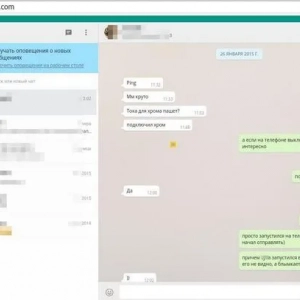 Pot să instalez whatsapp pe laptop și cum fac acest lucru?
Pot să instalez whatsapp pe laptop și cum fac acest lucru?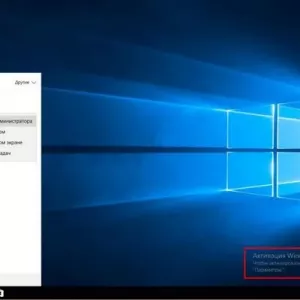 Cum să activați windows 10 prin telefon: instrucțiuni, procedură. Cheie de activare windows 10
Cum să activați windows 10 prin telefon: instrucțiuni, procedură. Cheie de activare windows 10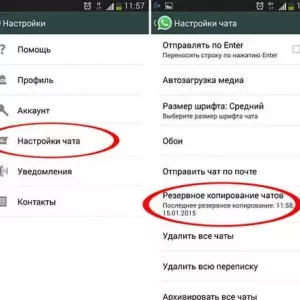 Cum se recuperează sms-urile șterse din whatsapp: toate căile, un ghid pas cu pas
Cum se recuperează sms-urile șterse din whatsapp: toate căile, un ghid pas cu pas Cum se instalează yandex. Zen pe computer și pe telefon
Cum se instalează yandex. Zen pe computer și pe telefon Cum să blochezi un card tinkoff online folosind numărul de telefon
Cum să blochezi un card tinkoff online folosind numărul de telefon Cum să înregistrați un apel video în whatsapp, ce trebuie să faceți
Cum să înregistrați un apel video în whatsapp, ce trebuie să faceți Cum să recuperați mesajele din whatsapp: setări, proceduri, sfaturi și sfaturi
Cum să recuperați mesajele din whatsapp: setări, proceduri, sfaturi și sfaturi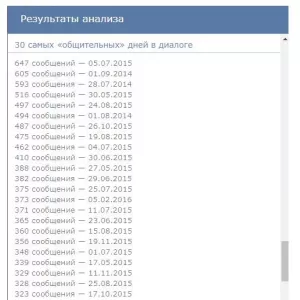 Cum să știi câte mesaje într-o conversație vkontakte de pe computer și telefon?
Cum să știi câte mesaje într-o conversație vkontakte de pe computer și telefon? Internetul rău pe telefon: motivele și ce trebuie făcut? Cum să măriți viteza internetului pe telefonul mobil
Internetul rău pe telefon: motivele și ce trebuie făcut? Cum să măriți viteza internetului pe telefonul mobil